- Pengarang Abigail Brown [email protected].
- Public 2023-12-17 06:56.
- Diubah suai terakhir 2025-06-01 07:17.
Arahan pengguna bersih digunakan untuk menambah, mengalih keluar dan membuat perubahan pada akaun pengguna pada komputer, semuanya daripada Prompt Perintah.
Arahan pengguna bersih ialah salah satu daripada banyak arahan bersih.
Anda juga boleh menggunakan pengguna bersih sebagai ganti pengguna bersih. Mereka boleh ditukar ganti sepenuhnya.
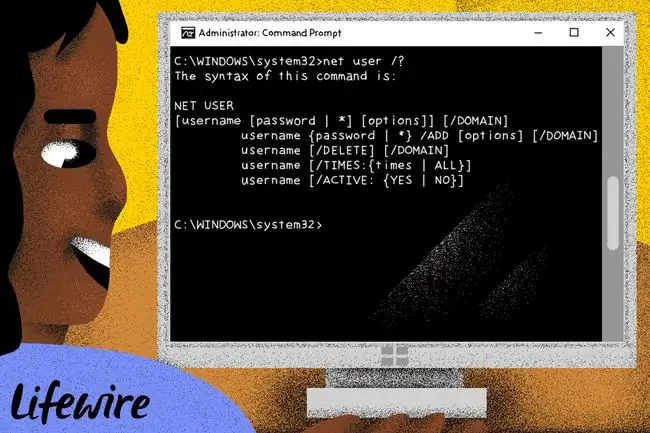
Ketersediaan Perintah Pengguna Bersih
Arahan pengguna bersih tersedia dari dalam Prompt Perintah dalam kebanyakan versi Windows termasuk Windows 10, Windows 8, Windows 7, Windows Vista, Windows XP, sistem pengendalian Windows Server dan beberapa versi Windows yang lebih lama, juga.
Ketersediaan suis arahan pengguna bersih tertentu dan sintaks arahan pengguna bersih lain mungkin berbeza daripada sistem pengendalian ke sistem pengendalian.
Sintaks Perintah Pengguna Bersih
pengguna bersih [nama pengguna [kata laluan |] [ /tambah] [pilihan] [ /domain] [nama pengguna [/delete ] [/domain ] [/help ] [/?]
Lihat Cara Membaca Sintaks Perintah jika anda tidak pasti cara membaca sintaks arahan pengguna bersih yang dijelaskan di atas atau dalam jadual di bawah.
| Pilihan Perintah Pengguna Bersih | |
|---|---|
| Item | Penjelasan |
| pengguna bersih | Laksanakan arahan pengguna bersih sahaja untuk menunjukkan senarai yang sangat mudah bagi setiap akaun pengguna, aktif atau tidak, pada komputer yang sedang anda gunakan. |
| nama pengguna | Ini ialah nama akaun pengguna, sehingga 20 aksara panjang, yang anda ingin buat perubahan, tambah atau alih keluar. Menggunakan nama pengguna tanpa pilihan lain akan menunjukkan maklumat terperinci tentang pengguna dalam tetingkap Prompt Perintah. |
| kata laluan | Gunakan pilihan kata laluan untuk mengubah suai kata laluan sedia ada atau tetapkan kata laluan semasa membuat nama pengguna baharu. Aksara minimum yang diperlukan boleh dilihat menggunakan arahan akaun bersih. Maksimum 127 aksara dibenarkan1. |
| Anda juga mempunyai pilihan untuk menggunakan sebagai ganti kata laluan untuk memaksa memasukkan kata laluan dalam tetingkap Prompt Perintah selepas melaksanakan arahan pengguna bersih. | |
| /tambah | Gunakan pilihan /tambah untuk menambah nama pengguna baharu pada sistem. |
| pilihan | Lihat Pilihan Perintah Pengguna Bersih Tambahan di bawah untuk senarai lengkap pilihan yang tersedia untuk digunakan pada ketika ini apabila melaksanakan pengguna bersih. |
| /domain | Suis ini memaksa pengguna bersih untuk melaksanakan pada pengawal domain semasa dan bukannya komputer tempatan. |
| /padam | Suis /delete mengalih keluar nama pengguna yang ditentukan daripada sistem. |
| /bantuan | Gunakan suis ini untuk memaparkan maklumat terperinci tentang arahan pengguna bersih. Menggunakan pilihan ini adalah sama seperti menggunakan arahan bantuan bersih dengan pengguna bersih: pengguna bantuan bersih. |
| /? | Suis arahan bantuan standard juga berfungsi dengan arahan pengguna bersih tetapi hanya memaparkan sintaks perintah asas. Melaksanakan pengguna bersih tanpa pilihan adalah sama dengan menggunakan suis /?. |
[1] Windows 98 dan Windows 95 hanya menyokong kata laluan sehingga 14 aksara. Jika anda mencipta akaun yang mungkin digunakan daripada komputer dengan salah satu daripada versi Windows tersebut, pertimbangkan untuk mengekalkan panjang kata laluan dalam keperluan untuk sistem pengendalian tersebut.
Pilihan berikut akan digunakan di mana pilihan dinyatakan dalam sintaks arahan pengguna bersih di atas:
| Pilihan Perintah Pengguna Bersih Tambahan | |
|---|---|
| Item | Penjelasan |
| /aktif: { ya | tidak} | Gunakan suis ini untuk mengaktifkan atau menyahaktifkan akaun pengguna yang ditentukan. Jika anda tidak menggunakan pilihan /aktif, pengguna bersih menganggap ya. |
| /ulasan:" teks" | Gunakan pilihan ini untuk memasukkan perihalan akaun. Maksimum 48 aksara dibenarkan. Teks yang dimasukkan menggunakan suis /comment boleh dilihat dalam medan Penerangan dalam profil pengguna dalam Pengguna dan Kumpulan dalam Windows. |
| /kod negara: nnn | Suis ini digunakan untuk menetapkan kod negara untuk pengguna, yang menentukan bahasa yang digunakan untuk ralat dan mesej bantuan. Jika suis /countrycode tidak digunakan, kod negara lalai komputer digunakan: 000. |
| /tamat tempoh: { tarikh | tidak pernah} | Suis /tamat tempoh digunakan untuk menetapkan tarikh tertentu (lihat di bawah) di mana akaun, bukan kata laluan, akan tamat tempoh. Jika suis /tamat tempoh tidak digunakan, tidak pernah diandaikan. |
| tarikh (dengan /tamat sahaja) | Jika anda memilih untuk menentukan tarikh maka ia mestilah dalam mm / dd / yy atau mm / dd / format tttt, bulan dan hari sebagai nombor, dieja sepenuhnya atau disingkatkan kepada tiga huruf. |
| /nama penuh:" nama" | Gunakan suis /nama penuh untuk menentukan nama sebenar orang yang menggunakan akaun nama pengguna. |
| /homedir: nama laluan | Tetapkan nama laluan dengan suis /homedir jika anda mahukan direktori rumah selain daripada lalai2. |
| /kata laluan: { ya | tidak} | Pilihan ini menentukan sama ada pengguna ini boleh menukar kata laluannya sendiri. Jika /passwordchg tidak digunakan, pengguna bersih menganggap yes. |
| /passwordreq: { ya | tidak} | Pilihan ini menentukan sama ada pengguna ini perlu mempunyai kata laluan sama sekali. Jika suis ini tidak digunakan, ya diandaikan. |
| /logonpasswordchg: { ya | tidak} | Suis ini memaksa pengguna menukar kata laluannya pada log masuk seterusnya. Pengguna bersih menganggap tidak jika anda tidak menggunakan pilihan ini. Suis /logonpasswordchg tidak tersedia dalam Windows XP. |
| /profilepath: nama laluan | Pilihan ini menetapkan nama laluan untuk profil log masuk pengguna. |
| /scriptpath: nama laluan | Pilihan ini menetapkan nama laluan untuk skrip log masuk pengguna. |
| /kali:[jangka masa | semua] | Gunakan suis ini untuk menentukan jangka masa (lihat di bawah) yang pengguna boleh log masuk. Jika anda tidak menggunakan /times maka pengguna bersih menganggap bahawa semua kali tidak mengapa. Jika anda menggunakan suis ini, tetapi jangan nyatakan sama ada tempoh masa atau semua, maka pengguna bersih menganggap bahawa tiada masa yang baik dan pengguna tidak dibenarkan untuk log masuk. |
| jangka masa (dengan /kali sahaja) | Jika anda memilih untuk menentukan jangka masa, anda mesti melakukannya dengan cara tertentu. Hari dalam seminggu mesti dinyatakan sepenuhnya atau disingkatkan dalam format MTWThFSaSu. Masa dalam sehari boleh dalam format 24 jam, atau format 12 jam menggunakan AM dan PM atau A. M. dan P. M. Tempoh masa hendaklah menggunakan sempang, hari dan masa hendaklah dipisahkan dengan koma dan kumpulan hari/masa dengan koma bertitik. |
| /ulasan pengguna:" teks" | Suis ini menambah atau menukar Ulasan Pengguna untuk akaun yang ditentukan. |
| /stesen kerja: { nama komputer [, …] | } | Gunakan pilihan ini untuk menentukan nama hos sehingga lapan komputer yang pengguna dibenarkan untuk log masuk. Suis ini hanya berguna apabila digunakan dengan /domain Jika anda tidak menggunakan /stesen kerja untuk menentukan komputer yang dibenarkan maka semua komputer () diandaikan. |
Anda boleh menyimpan output apa sahaja yang ditunjukkan pada skrin selepas menjalankan arahan pengguna bersih dengan menggunakan operator ubah hala. Lihat Cara Mengubah Hala Keluaran Perintah ke Fail untuk mendapatkan arahan.
[2] Direktori rumah lalai ialah C:\Users\\ dalam Windows 10, Windows 8, Windows 7 dan Windows Vista. Dalam Windows XP, direktori rumah lalai ialah C:\Documents and Settings\\. Sebagai contoh, jika akaun pengguna pada tablet Windows 8 dinamakan "Tim", direktori rumah lalai yang dibuat semasa akaun itu adalah persediaan pertama ialah C:\Users\Tim\.
Contoh Perintah Pengguna Bersih
Contoh pertama arahan pengguna bersih ini menunjukkan bahawa pada bentuk yang paling mudah, ia akan menghasilkan senarai semua pengguna pada komputer, sama seperti ini:
Pentadbir Amy Andy
Anette Bill Carol
Cole DefaultAccount Grace
Tetamu Jasmine Jason
Jeff jonfi Joshua
Mark Martha Stacy Susan Tim Tom
Trenton WDAGUtilityAccount
Arahan berjaya diselesaikan.
Komputer ini mempunyai lebih sedozen akaun pengguna, jadi ia dipisahkan kepada berbilang lajur.
pentadbir pengguna bersih
Dalam contoh pengguna bersih ini, arahan menghasilkan semua butiran pada akaun pengguna pentadbir. Berikut ialah contoh perkara yang mungkin dipaparkan:
Nama pengguna Pentadbir
Nama Penuh
Ulasan Akaun terbina dalam untuk mentadbir komputer/domain
Ulasan pengguna
Kod negara 000 (System Default)
Akaun aktif Tidak
Akaun tamat tempoh Jangan sekali-kali
Kata laluan ditetapkan terakhir 16/1/2019 7:43:03 PG
Kata laluan tamat tempoh Tidak sekali-kali
Kata laluan boleh ditukar 16/1/2019 7:43:03 PG
Kata laluan diperlukan Ya
Pengguna boleh menukar kata laluan Ya
Stesen kerja dibenarkan Semua
Skrip Log masuk
Pengguna profil
Direktori Rumah
Log masuk terakhir 16/1/2019 7:41:15 PG
Waktu log masuk dibenarkan Semua
Keahlian Kumpulan Tempatan Pentadbir Pengguna Rumah Keahlian Kumpulan Global Tiada
Seperti yang anda lihat, semua butiran untuk akaun pentadbir pada komputer Windows 7 ini disenaraikan.
pengguna bersih rodriguezr /times:M-F, 7AM-4PM;Sa, 8AM-12PM
Berikut ialah contoh di mana saya, mungkin seseorang yang bertanggungjawab untuk akaun pengguna ini [rodriguezr], membuat perubahan pada hari dan masa [ /kali] yang akaun ini dapat log masuk ke Windows: Isnin hingga Jumaat [M-F] dari 7:00am hingga 4:00pm [7AM-4PM] dan pada hari Sabtu [Sa] dari 8:00am hingga tengah hari [8AM-12PM].
pengguna bersih nadeema r28Wqn90 /add /comment:"Akaun pengguna asas." /nama penuh:"Ahmed Nadeem" /logonpasswordchg:yes /workstations:jr7tww, jr2rtw /domain
Kami fikir kami akan melemparkan sinki dapur kepada anda dengan contoh ini. Ini adalah jenis aplikasi pengguna bersih yang mungkin anda tidak pernah lakukan di rumah, tetapi anda mungkin melihat dengan baik dalam skrip yang diterbitkan untuk pengguna baharu oleh jabatan IT dalam syarikat.
Di sini, kami sedang menyediakan akaun pengguna baharu [ /add] dengan nama nadeema dan menetapkan kata laluan awal sebagai r28Wqn90. Ini ialah akaun standard dalam syarikat kami, yang kami perhatikan dalam akaun itu sendiri [ /komen:" Akaun pengguna asas. "], dan eksekutif Sumber Manusia baharu, Ahmed [ /nama penuh:" Ahmed Nadeem "].
Kami mahu Ahmed menukar kata laluannya kepada sesuatu yang dia tidak akan lupa, jadi kami mahu dia menetapkannya sendiri pada kali pertama dia log masuk [ /logonpasswordchg:yes]. Selain itu, Ahmed hanya perlu mempunyai akses kepada dua komputer di pejabat Sumber Manusia [ /stesen kerja: jr7twwr, jr2rtwb]. Akhir sekali, syarikat kami menggunakan pengawal domain [ /domain], jadi akaun Ahmed harus disediakan di sana.
Seperti yang anda lihat, arahan pengguna bersih boleh digunakan untuk lebih banyak daripada penambahan, perubahan dan pengalihan keluar akaun pengguna yang mudah. Kami mengkonfigurasi beberapa aspek lanjutan akaun baharu Ahmed terus dari Prompt Perintah.
pengguna bersih nadeema /padam
Sekarang, kita akan selesaikan dengan yang mudah. Ahmed [nadeema] tidak berjaya sebagai ahli HR terkini, jadi dia dilepaskan dan akaunnya dialih keluar [ /delete].
Perintah Berkaitan Pengguna Bersih
Arahan pengguna bersih ialah subset bagi perintah bersih dan begitu juga dengan perintah kakaknya seperti penggunaan bersih, masa bersih, hantaran bersih, paparan bersih, dll.






